萤石DP1智能猫眼外观展示(主机|摄像头|屏幕)
-
摘要来自:
-
摘要来自:
 _purwind
_purwind -
摘要来自:2019-04-18
【什么值得买 摘要频道】下列精选内容摘自于《数码设备 篇一:萤石DP1智能猫眼开箱安装及简单评测》的片段:
开箱没啥说的,包装简单,里面的东西不少,硬件配置看配图2。
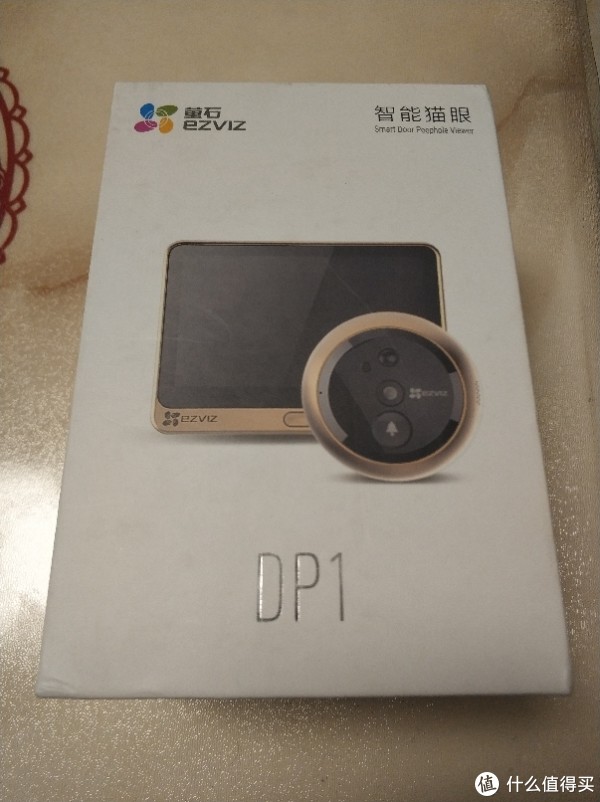
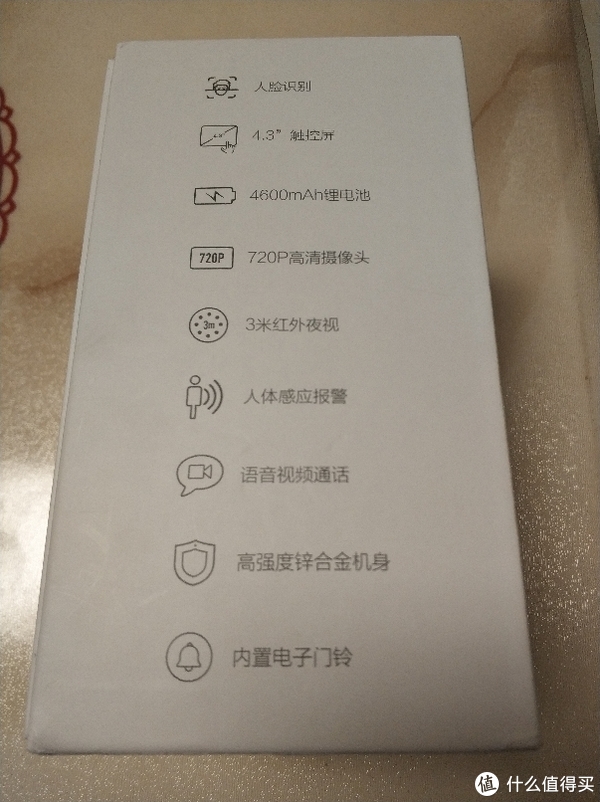


上面就是简单开箱过程图片,一共就这些东西。安装说明书中有个安装视频的二维码,用微信扫描打开,安装过程很简单,根据门的厚度选择合适的螺丝杆,把摄像头固定在猫眼孔上,排线慢慢拉过来,固定在底座排线座上,用螺丝固定住底座就OK了,具体过程这里就不赘述了。



二,硬件设置及软件设置
硬件安装完之后需要手动设置网络。主机开机后,点击主机屏幕右下角的齿轮图标进入设置,点击Wi-Fi图标,选择手动连接,选择Wi-Fi网络,输入密码即可,注意,不支持中文无线名称。

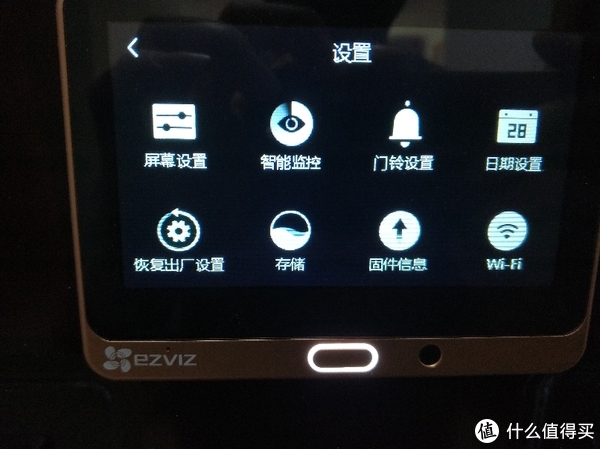
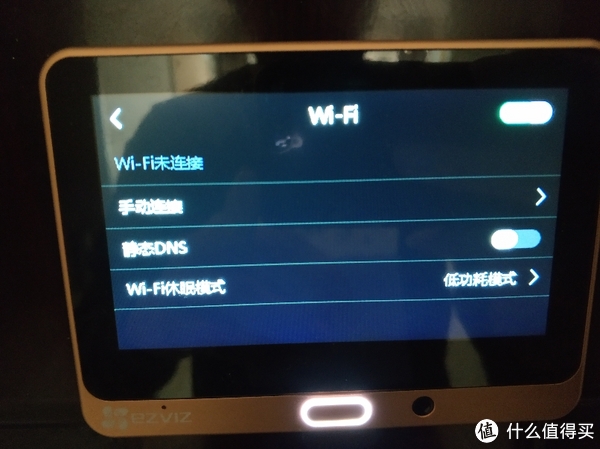
网络设置完成后,在主机界面可以设置硬件的一些选项,比如亮屏时间,人体检测触发时间,灵敏度,报警声,门铃设置等等,根据自己的需要进行调整。

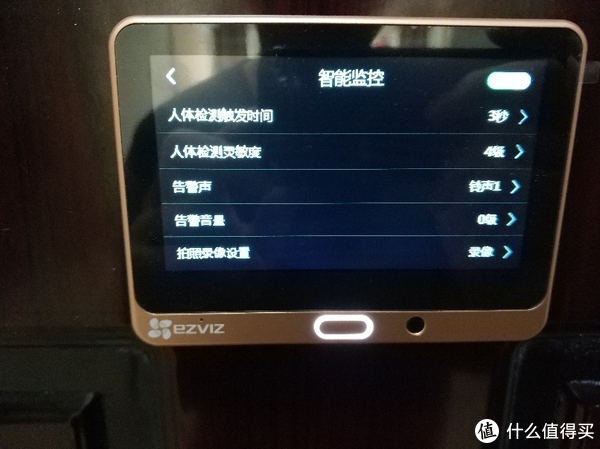

最后就是软件设置了。需要手机也在上述无线网络中。从应用市场搜索萤石云视频APP或者扫描说明书中的二维码下载应用,根据提示注册登陆APP,然后就是绑定设备了。在APP主页点击添加,扫描设备背面二维码(拿下设备前需要先关机)或者说明书上贴的二维码即可绑定设备,此时如果主机未开机会提示无法连接,如果设备已开机还是无法连接,可以多尝试几次即可连接。
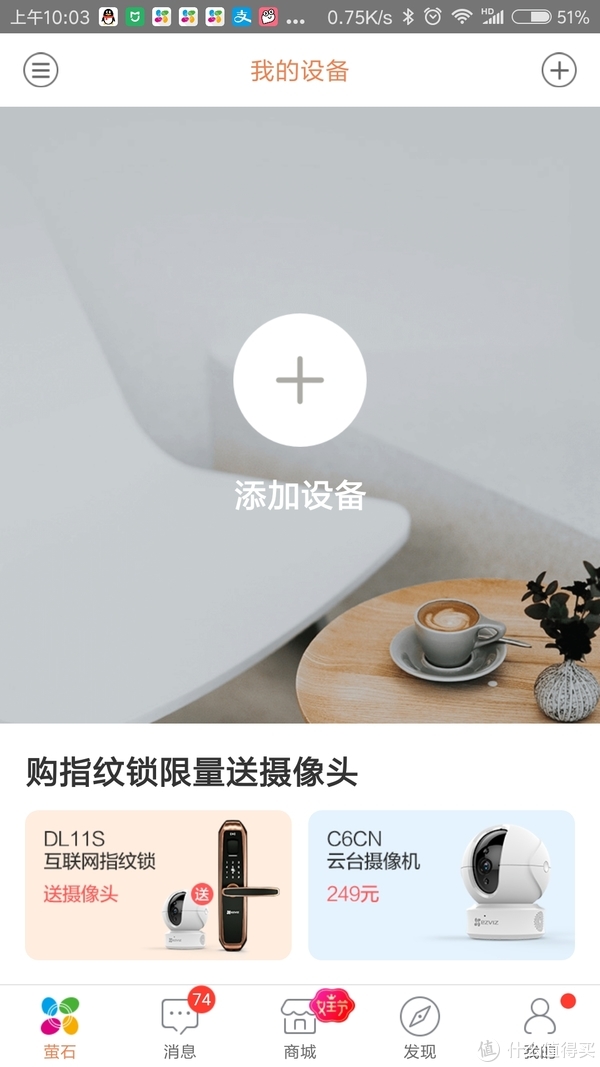
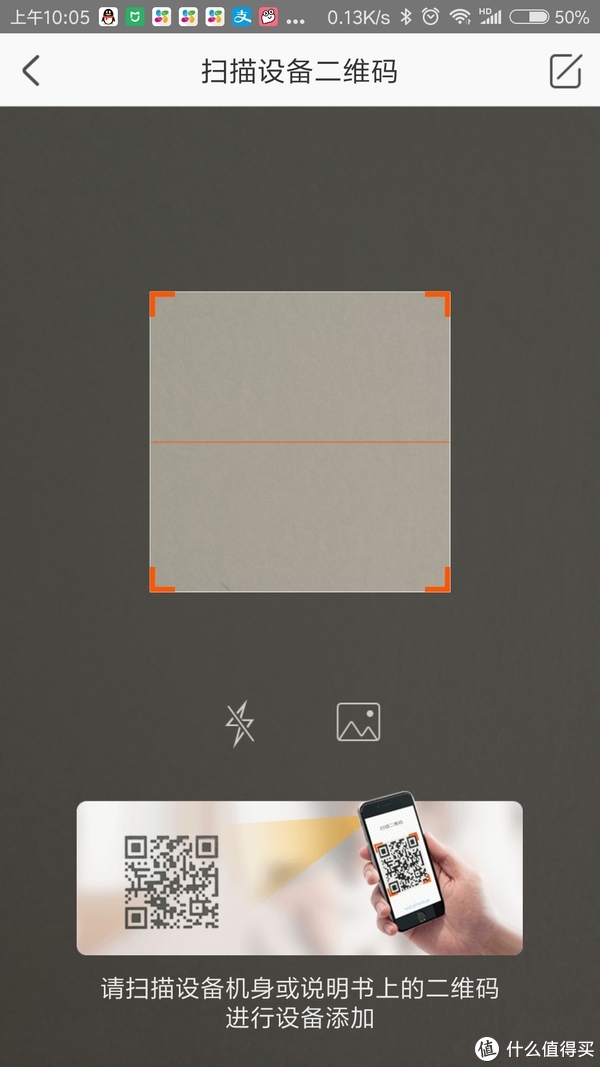

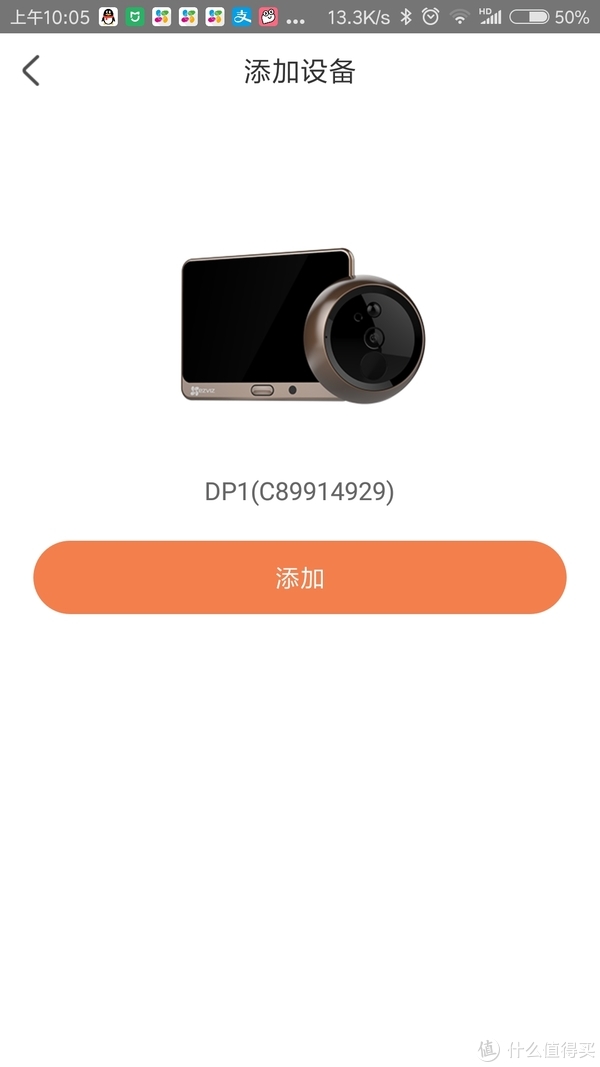
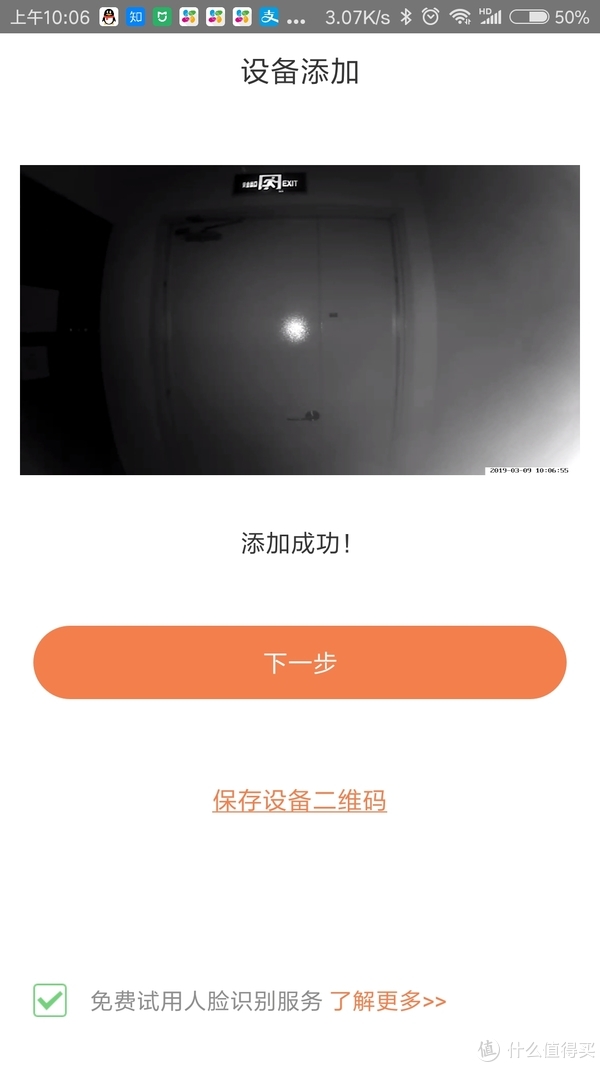
点击下一步后,便可来到APP的主页。在这里可以查看录像和一些设置。
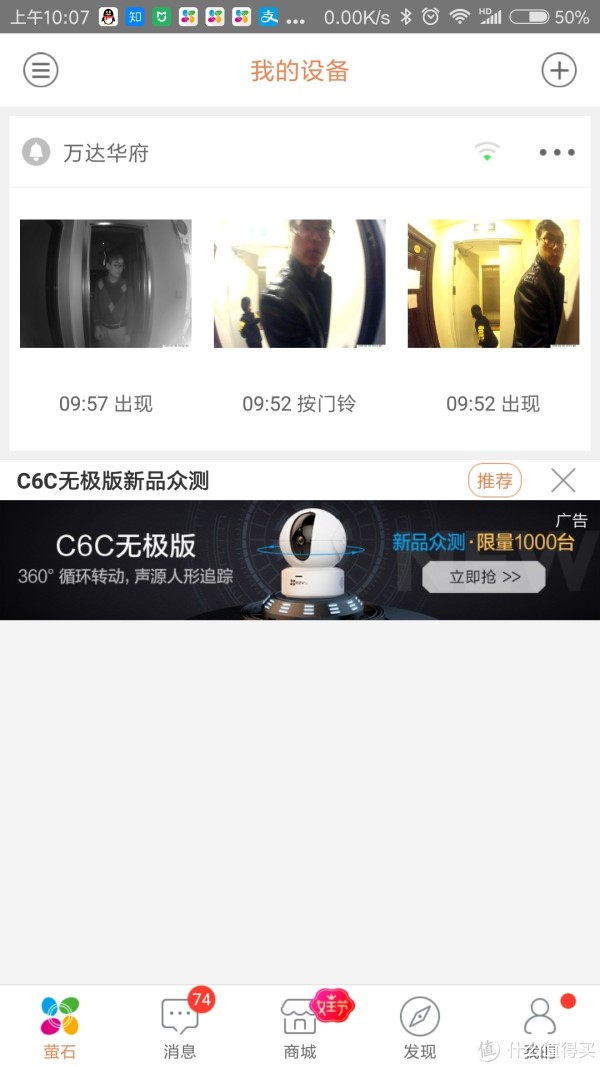
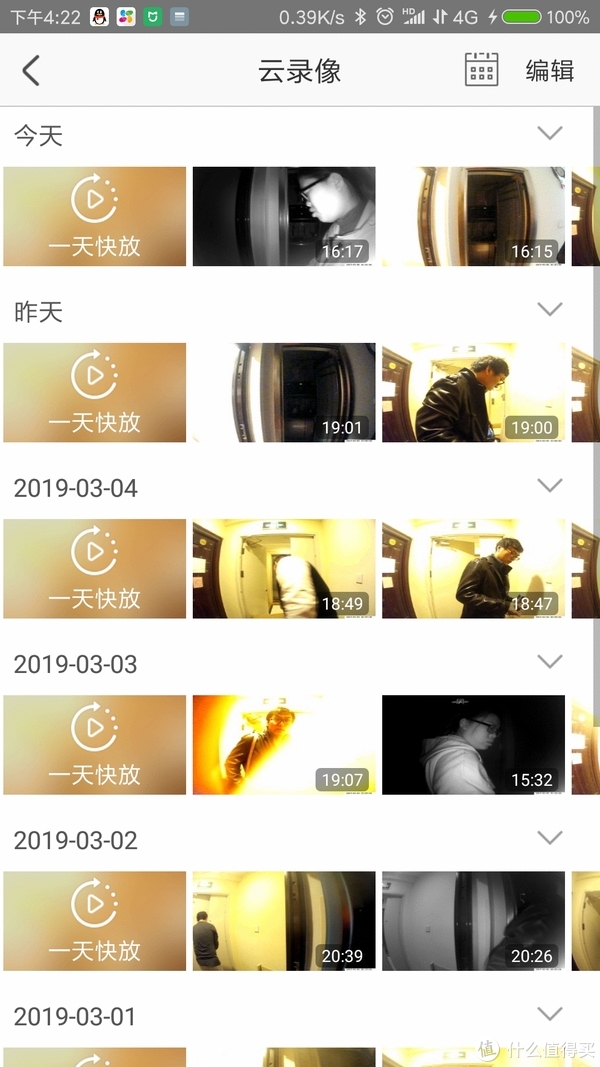
到这里为止,智能猫眼就可以正常使用了。












